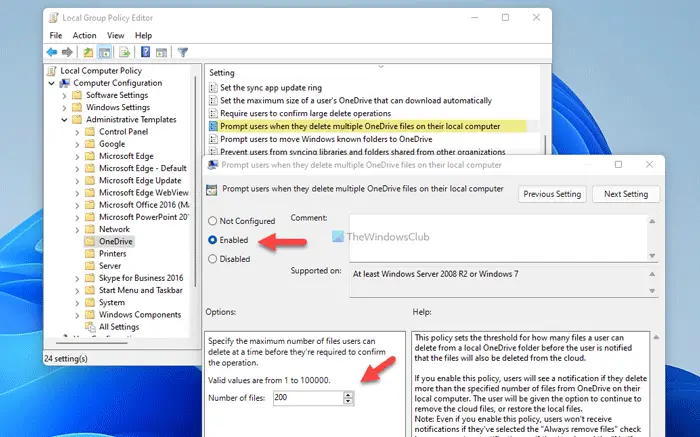このチュートリアルでは、その方法を説明します更新履歴をクリアするWindows 11/10 では、品質更新プログラム、ドライバー更新プログラム、その他の更新プログラムが随時提供され、インストールされた更新プログラムまたは失敗した更新プログラムの一覧が更新履歴ページに表示されます。
でWindows 11次のように表示されます。
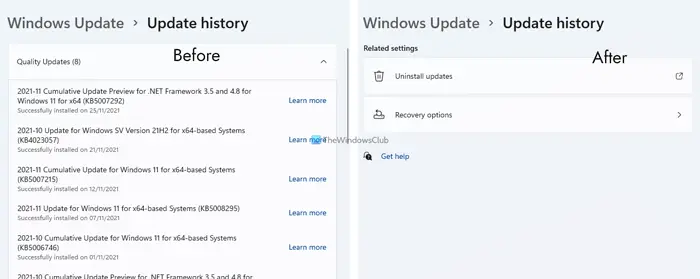
でWindows 10次のように表示されます。
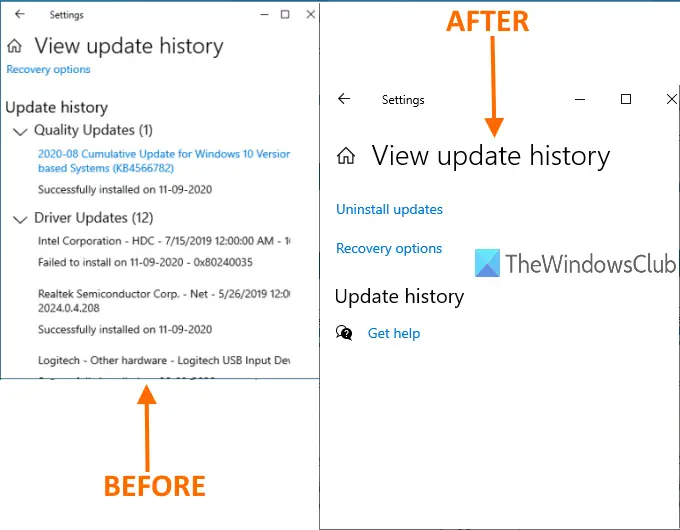
簡単にできますWindows の更新履歴を探しますそのリストにあるすべてのアップデートに関する情報を取得します。 Windows 11/10 の更新履歴全体を削除したい場合は、この投稿で説明したいずれかの方法を使用できます。
上の画像では、前後の比較がわかります。以前は、すべての更新のリストが更新履歴ページに表示されていましたが、後でリストが消去されました。
Windows 11/10でWindows更新履歴をクリアする
この投稿では、Windows 11 または Windows 10 の更新履歴を削除する 3 つの方法について説明します。
- コマンドプロンプトの使用
- データストアフォルダー
- BATファイル。
1] コマンドプロンプトを使用する
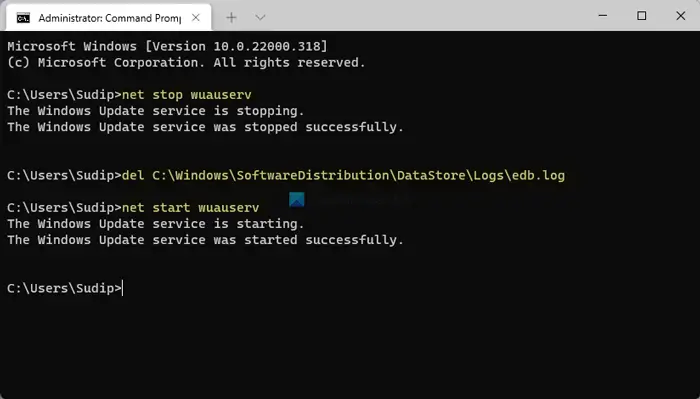
コマンドプロンプトを管理者として開きますまず次のコマンドを実行して、Windows Update サービスの実行を停止します。
net stop wuauserv
2 番目のコマンドを実行します。
del C:\Windows\SoftwareDistribution\DataStore\Logs\edb.log
Windows 11/10のアップデート履歴を含むログファイルを削除します。
次のコマンドを使用して、Windows 11/10 更新サービスを再度再開します。
net start wuauserv
このオプションで更新履歴全体がクリアされない場合は、次の 2 つのオプションを試してください。
2] DataStoreフォルダーを使用する
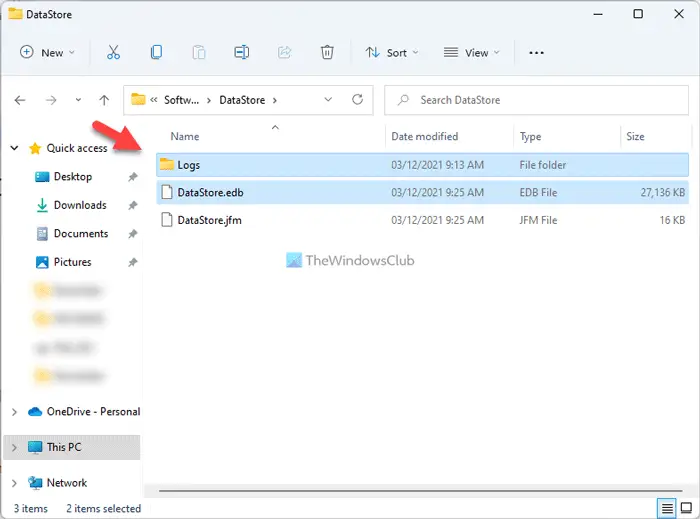
DataStore フォルダーには、更新履歴に関連するログ ファイルが含まれています。そのフォルダーにアクセスし、それらのファイルを削除すると、更新履歴全体が消去されます。その前に、Windows Update サービスを停止する必要があります。これは、上記のオプションで説明した最初のコマンドを使用して実行できます。
その後、次のパスを使用します。
C: > Windows > ソフトウェア配布 > データストア
下データストアフォルダ、選択データストア.edbファイルとログフォルダーを削除してください。
すべての更新履歴が削除されます。
ここで、同じ Windows Update サービスを再度実行する必要があります。そのためには、上記のコマンド プロンプト オプションで説明した最後のコマンドを使用します。
3]BATファイルを使用する
開けるメモ帳次に、次のスクリプトの内容をメモ帳に貼り付けます。
@echo off powershell -windowstyle hidden -command "Start-Process cmd -ArgumentList '/s,/c,net stop usosvc & net stop wuauserv & del %systemroot%\SoftwareDistribution\DataStore\Logs\edb.log & del /f /q C:\ProgramData\USOPrivate\UpdateStore\* & net start usosvc & net start wuauserv & UsoClient.exe RefreshSettings' -Verb runAs"
使用名前を付けて保存のオプションファイルメモ帳のメニュー。
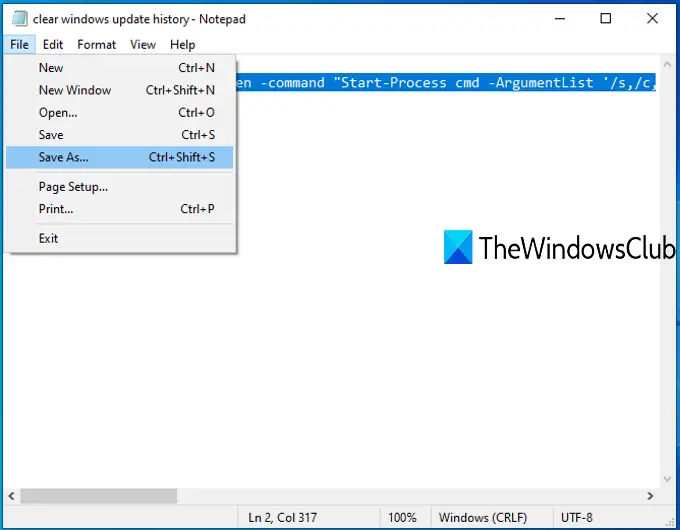
の名前を付けて保存窓が開きます。これで、出力フォルダーを選択し、そのファイルをclearupdatehistoryとして保存できるようになりました。。バットファイル。任意の名前を設定できますが、ファイル拡張子は *.bat である必要があります。
その BAT ファイルをダブルクリックします。 UAC プロンプトが表示された場合は、 を押します。はいボタン。
これにより、BAT スクリプトが実行され、Update Orchestrator サービスと Windows サービスの実行が停止され、ログやその他のファイルが消去され、停止したサービスが再開されます。
これで、Windows Update 履歴が消去されたことがわかります。
これらのオプションが Windows 11/10 PC の更新履歴を削除するのに役立つことを願っています。
Windows 11/10で更新履歴を削除できますか?
はい、Windows 11 および Windows 10 コンピューターでは更新履歴を削除できます。コンピュータから削除する方法は複数あります。たとえば、管理者特権のコマンド プロンプト/Windows ターミナル プロンプトでコマンドを使用したり、ファイル エクスプローラーからファイルを削除したりできます。いずれの方法でも、PC 上で同じことが行われます。
Windows Updateのログファイルは削除できますか?
はい、Windows Update ログ ファイルをコンピュータから削除できます。ログ ファイルを削除するには、エクスプローラーを使用する方法、BAT ファイルを作成する方法、コマンド プロンプトを使用する方法の 3 つがあります。ファイル エクスプローラーを使用してログ ファイルを削除するときに問題が発生した場合は、BAT ファイルを使用してログ ファイルを削除できます。